1、打开Excel数据表,如下图所示,将A列中的数据颠倒顺序。

2、在B列前两个单元格分别输入1,2然后双击填充柄,如下图所示。

3、得到一个依次递增的数字序列,点击“数据”中的“降序”,如下图所示。
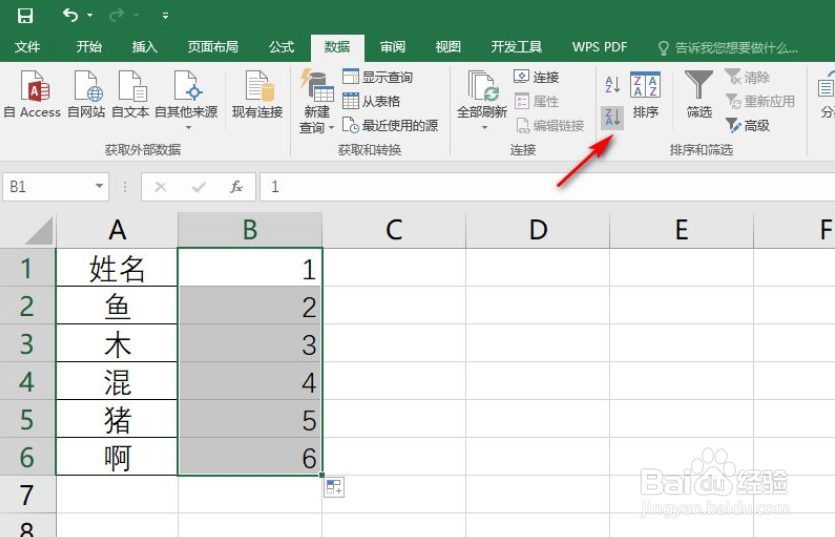
4、选择默认的“扩展选定区域”,如下图所示,点击“排序”。

5、最后删除数字辅助列,就将A列中的数据颠倒顺序了,结果如下图所示。

时间:2024-10-12 05:12:27
1、打开Excel数据表,如下图所示,将A列中的数据颠倒顺序。

2、在B列前两个单元格分别输入1,2然后双击填充柄,如下图所示。

3、得到一个依次递增的数字序列,点击“数据”中的“降序”,如下图所示。
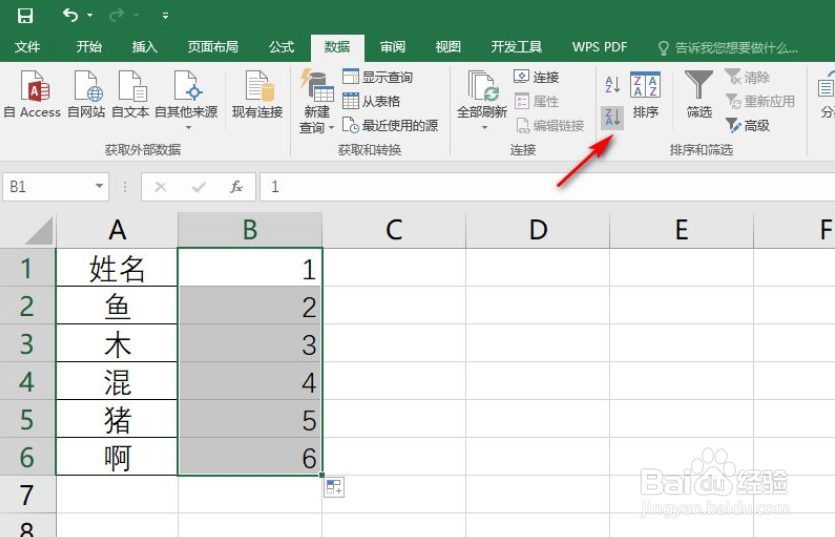
4、选择默认的“扩展选定区域”,如下图所示,点击“排序”。

5、最后删除数字辅助列,就将A列中的数据颠倒顺序了,结果如下图所示。

